Reset2.pl Sp. z o.o.
Logowanie
Nadaj nowe hasło
Jeśli jesteś już klientem to wprowadź swój adres e-mail i potwierdź hasłem. Logowanie umożliwia zakup nowych programów po cenach promocyjnych, rozszerzenie posiadanego oprogramowania, zamówienie abonamentu na aktualizacje oraz konsultacje serwisowe.
Nie masz konta?Zarejestruj się
Instrukcja obsługi R2płatnik
|
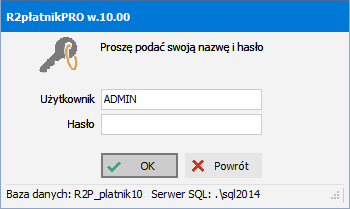 W przypadku, gdy na liście istnieje kilku użytkowników, przy wejściu do programu program prosi
o wprowadzenie nazwy użytkownika (identyfikatora) oraz hasła. W dolnej części okna logowania widnieje nazwa bazy danych i serwer sql, do którego się podłączamy.
W przypadku, gdy na liście istnieje kilku użytkowników, przy wejściu do programu program prosi
o wprowadzenie nazwy użytkownika (identyfikatora) oraz hasła. W dolnej części okna logowania widnieje nazwa bazy danych i serwer sql, do którego się podłączamy.
UWAGA. Gdy na liście użytkowników jest tylko jedna pozycja (ADMIN czyli Administrator) i nie ma wprowadzonego hasła, to przy wejściu do programu okno logowania będzie pomijane.
Zmiany użytkownika można również dokonać podczas pracy, wybierając z paska głównego ikonkę Użytkownicy
 .
.
Listę użytkowników można modyfikować (patrz Parametryzacja systemu - Użytkownicy), jednak może tego dokonać tylko Administrator (ADMIN) .
Każdy użytkownik może zmienić swoje hasło - patrz Hasło użytkownika.
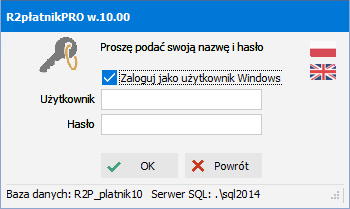
Gdy na  liście użytkowników znajdują się pozycje ze sposobem logowania jako Użytkownik Windows lub Oba, to w oknie logowania będzie widoczna dodatkowa opcja Zaloguj jako użytkownik Windows. Wtedy zaznaczając tę opcję nie musimy powtórnie podawać nazwy i hasła użytkownika, gdyż program zaloguje się jako ten użytkownik, którego zawartość pola Użytkownik Windows pokrywa się z nazwą użytkownika aktualnie zalogowanego do systemu Windows. W przypadku domeny będzie to NazwaDomeny\NazwaUżytkownika, w innych przypadkach NazwaKomputera\NazwaUżytkownika.
liście użytkowników znajdują się pozycje ze sposobem logowania jako Użytkownik Windows lub Oba, to w oknie logowania będzie widoczna dodatkowa opcja Zaloguj jako użytkownik Windows. Wtedy zaznaczając tę opcję nie musimy powtórnie podawać nazwy i hasła użytkownika, gdyż program zaloguje się jako ten użytkownik, którego zawartość pola Użytkownik Windows pokrywa się z nazwą użytkownika aktualnie zalogowanego do systemu Windows. W przypadku domeny będzie to NazwaDomeny\NazwaUżytkownika, w innych przypadkach NazwaKomputera\NazwaUżytkownika.
W przypadku ustawienia uwierzytelniania domenowego (patrz Parametryzacja systemu - Środowisko, na zakładce INNE parametr Włącz uwierzytelnianie LDAP) podajemy pełną nazwę użytkownika Windows, jako NazwaDomeny\NazwaUżytkownika i hasło do sieci Windows. W przypadku jednej domeny w sieci można pominąć nazwę domeny i wpisać NazwaUżytkownika.
W przypadku udostępnienia innych wersji językowych (patrz Parametryzacja systemu - Środowisko, na zakładce INNE sekcja Wersje językowe), możemy wybrać właściwy dla siebie język, klikając we flagę odpowiedniego państwa.























